Com a expert informàtic, sabeu que crear diapositives de PowerPoint a partir d'un diagrama pot ser un repte. Però amb les eines adequades, no ha de ser-ho. Aquí teniu tres consells per fer-vos la vida més fàcil. Primer, utilitzeu una eina com Visio per crear el vostre diagrama. Això us donarà un resultat d'aspecte professional amb el qual és fàcil de treballar. En segon lloc, quan creeu les diapositives, utilitzeu el disseny de diapositives que millor s'adapti al vostre diagrama. Per exemple, si teniu un diagrama de flux, utilitzeu el disseny 'procés'. Finalment, no tingueu por d'utilitzar l'animació. Això pot ajudar a donar vida al vostre diagrama i fer-lo més entenedor per al vostre públic. Tenint en compte aquests consells, crear diapositives de PowerPoint a partir d'un diagrama serà molt fàcil. Així que posa't a treballar i comença a impressionar el teu cap i clients avui!
Hi ha moments en què necessiteu crear diverses diapositives al mateix temps segons l'esquema. Si és així, podeu seguir aquesta guia pas a pas crear diapositives de PowerPoint a partir del diagrama . Podeu crear un esquema a Microsoft Word, Bloc de notes o qualsevol altra aplicació d'edició de text.

Com crear diapositives de PowerPoint a partir d'un diagrama
Per crear diapositives de PowerPoint des de Outline, seguiu aquests passos:
Windows 7 atura la notificació de Windows 10
- Creeu un diagrama en Word o Bloc de notes.
- Deseu el diagrama en format DOCX o TXT.
- Obriu Microsoft PowerPoint al vostre ordinador.
- Anar a Insereix pestanya
- Fer clic a Nova diapositiva opció.
- Seleccioneu Diapositives del plànol opció.
- Seleccioneu un fitxer d'esquema i feu clic al botó Insereix botó.
Per obtenir més informació sobre aquests passos, segueix llegint.
Primer, heu de crear un pla de presentació. Aquest pla es pot crear a Word, Bloc de notes o qualsevol altra aplicació. Tanmateix, és millor utilitzar aquestes aplicacions i desar el fitxer d'esquema en format DOCX o TXT. Com que aquests formats són fàcils de llegir per Microsoft PowerPoint, no tindreu cap problema per obrir aquests fitxers.
Tanmateix, també podeu crear subelements si voleu. Després de crear el fitxer, deseu-lo en format DOCX o TXT, depenent de l'aplicació que feu servir per crear el diagrama.
Després d'això, obriu l'aplicació Microsoft PowerPoint al vostre ordinador i navegueu fins a Insereix pestanya Aquí podeu trobar una opció anomenada Nova diapositiva . Heu de fer clic en aquesta opció i seleccionar Diapositives del plànol opció.
com activar Windows 10 en mode de joc
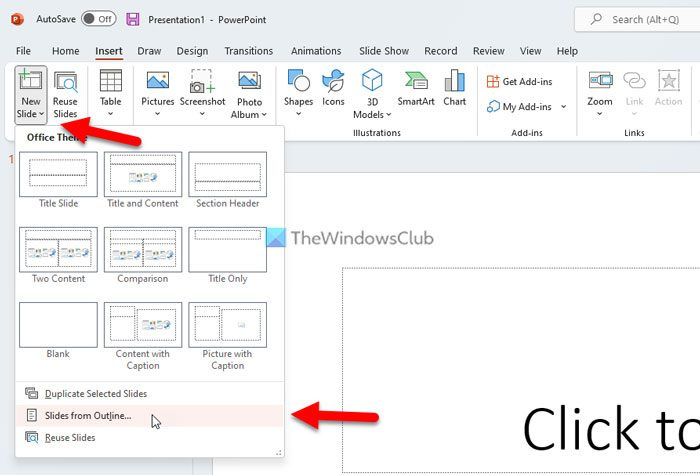
Aleshores s'obre un tauler que us permet seleccionar un fitxer d'esquema. Heu de seleccionar el fitxer que heu creat anteriorment i feu clic al botó Insereix botó.
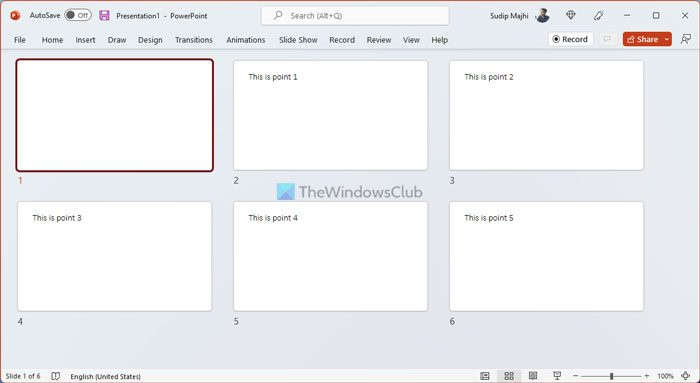
Totes les diapositives es crearan automàticament tan bon punt feu clic al botó Insereix botó. Podeu trobar els aspectes destacats com a títols de diapositives. PowerPoint crea tantes diapositives com hi hagi punts que afegiu al fitxer d'esquema.
falta el servei d’actualització de finestres
Llegeix: Com crear un full de ruta a Microsoft PowerPoint
desinstal·la la tasca del client smb1
Pots fer un PowerPoint a partir d'un pla?
Sí, podeu fer una presentació de PowerPoint a partir d'un pla. A PowerPoint, podeu crear diverses diapositives amb un títol d'esquema. L'estructura es pot crear a Microsoft, Bloc de notes, Bloc de notes ++ o qualsevol altre editor de text. Heu de crear un fitxer llegible per PowerPoint: aquest és l'únic requisit.
Com crear una nova diapositiva amb el tauler Estructura?
Sí, podeu crear una nova diapositiva mitjançant el tauler Estructura. Tots els passos es detallen en aquest article i es recomana que els seguiu amb cura. Inicieu el procés creant un diagrama i completeu-lo important-lo a Microsoft PowerPoint.
Això és tot! Espero que aquesta guia hagi ajudat.
Llegeix: Com canviar entre vistes a PowerPoint durant una presentació.










![MSI Dragon Center no s'instal·la [Corregit]](https://prankmike.com/img/troubleshoot/15/msi-dragon-center-is-not-installing-fixed-1.png)



